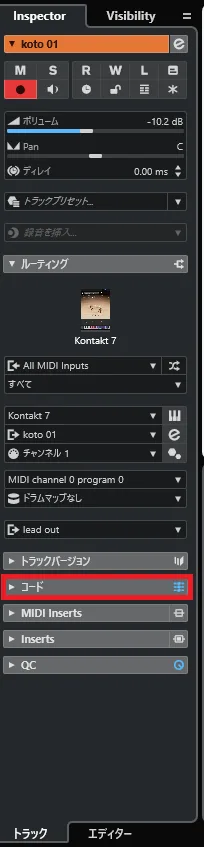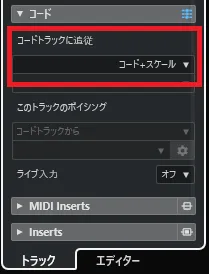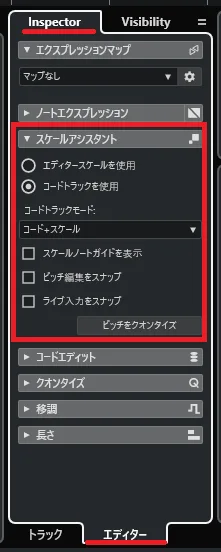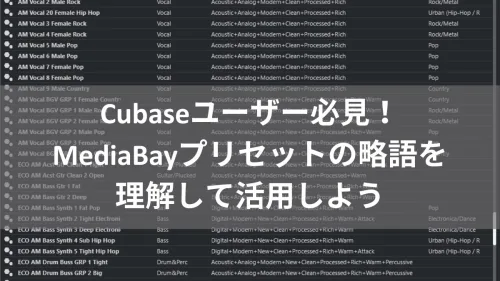タグ
MIDIコピーで音がズレる?Cubaseのコード追従機能を理解して解決しよう
広告とAI生成素材が当ページに含まれています。

この投稿の対象者
- Cubaseで同じトラックでMIDIイベントをコピーしたときにMIDIノートのピッチが変わって原因がわからず困っている方
この投稿を読むメリット
- MIDIピッチが変わる原因がわかり、対策できます。
実例はCubase Pro 13 (Windows)です。
 tetsu7017
tetsu7017Google検索しても事例が出てこず困ってました。同様の方がいらっしゃっるかと思い情報共有します。
イベントをコピーしたときにMIDIノートのピッチが変わる現象

上記のようなMIDIイベントを2つコピーしました。

できた2つのコピーそれぞれ、コピー元と少しづつピッチ(音程)が異なり、ランダムでピッチをずらしたような状態になりました。
原因
MIDIイベントをコピーした際にノートのピッチが変わる原因として、トラックが「コードトラックに追従する」設定になっている可能性があります。
対策
この場合、以下の対策を行うことで、ピッチの変化を防ぐことができます。
背景
意図せず「コードトラックに追従」をオンにした状態で、テンプレートを作成してました。後日、そのテンプレートをもとに楽曲を作成、MIDIコピーをしたときにこのピッチが変わる現象が発生しました。Googleで調べても原因がわからず、ChatGPTで原因推定したところ、いくつかの候補の中でこの「コードトラックに追従」が合致しました。
ChatGPTについての記事もありますので、参考にしてください。
【補足】コードトラックに追従とは
Cubaseには、作曲や編曲を支援するためのさまざまな機能が搭載されています。「コードトラックに追従」「スケールアシスタント」はその代表的なものです。これらの機能の違いを以下にまとめます。
コードトラックに追従
この機能は、特定のトラックがコードトラックのコード進行に自動的に適応するものです。設定されたトラックは、コードトラックの変更に合わせてMIDIノートやオーディオデータがリアルタイムで変化し、編曲の柔軟性が向上します。例えば、ベーストラックをコードトラックに追従させることで、コード進行に合わせたベースラインを自動的に生成できます。
通常「コードトラックに追従」は「オフ」にしておくべきでしょう。
 tetsu7017
tetsu7017「コードトラックに追従」と「スケールアシスタント」の「コードトラックモード」とは名前がよく似ており混同しそうです。しっかり理解しましょう。
スケールアシスタント
スケールアシスタントは、指定したスケールに基づいてMIDIノートの入力や編集をサポートする機能です。キーエディター内でスケールを設定すると、そのスケールに適合するノートが視覚的に表示され、入力時に誤った音を避けることができます。また、リアルタイム入力時に自動的にスケール内の音にスナップさせることも可能です。これにより、初心者でも簡単にメロディーやリフを作成できます。
スケールアシスタントの記事も参照ください。
「コードトラックに追従」と「スケールアシスタント」の違い
コードトラックに追従: 特定のトラックをコードトラックの進行に自動適応させる機能。
スケールアシスタント: 指定したスケールに基づき、MIDIノートの入力や編集をサポートする機能。
まとめ
通常「コードトラックに追従 」の設定は「オフ」にして作業しましょう。
次の記事も、きっとあなたのお役に立ちます。気になる方はこちらからチェック!
コード解析関連記事
筆者tetsu7017のオリジナル曲を各音楽プラットフォーム(下記右側)で配信中です。
InstagramとX(旧Twitter)に、AIで作成したプロモーションショート動画も配信中です。
独学できる人とは
DTMを独学できる人と、難しい人の特徴を整理したチェックリストを作成しました。自分がどちらに近いかを判断する参考にしてください。
スクロールできます
| 独学できる人の特徴 | 独学が難しい人の特徴 |
|---|---|
| 自分で調べる習慣がある(検索力・英語資料も活用できる) コツコツ続ける粘り強さがある 小さなゴールを設定して達成感を積み上げられる 手を動かしてコードを書き、試行錯誤を楽しめる 分からないときに質問できる(SNSやコミュニティ利用) 学んだことを整理・アウトプットする習慣がある | エラーやつまずきで挫折しやすい ゴール設定が曖昧で「どこから始めればいいか」迷い続ける 受け身で「正解を教えてほしい」と思いがち 学習の優先順位づけが苦手で継続できない 情報が多すぎて比較・選択できず混乱する 孤独に学ぶのが苦痛でモチベーションが下がる |
独学はちょっと難しいかも…
チェックリストで ‘独学はちょっと難しいかも…’ と感じた方も安心してください。
DTMは一人で悩むより、伴走してくれる環境に身を置くことでグンと成長できます。
もし効率的に学びたいなら、プロの講師がサポートしてくれる DTMスクール を活用するのも一つの方法です。